發佈日期:
如何在電視中‧設定指定時間內影片不斷重複播放
01. 一個看似簡單不過的任務,如果發生在近幾年生產的電視上,只要一隻USB手指,再加電視遙控,一兩分鐘就解決問題。
02. 但當眼前的電視,是一部Sharp AQUOS 60吋而且沒有內建Android系統的電視,就知歷史必然超過15年以上,有USB插頭,但不論用電視遙控如何設定,也未能使用全屏幕播放影片。
03. 同事不斷催促幾時可以有結果,二話不說,就改用公司一部廢棄既手提電腦,直接駁電視HDMI不斷重複播放影片。
04. 在Windows中先安裝『K-Lite Codec Pack Mega』,這個程式已包括大部份Audio/Video codec,也包括MPC-HC播放程式。
05. 先將所有影片放在手提電腦一處資料夾,如『c:\video』。
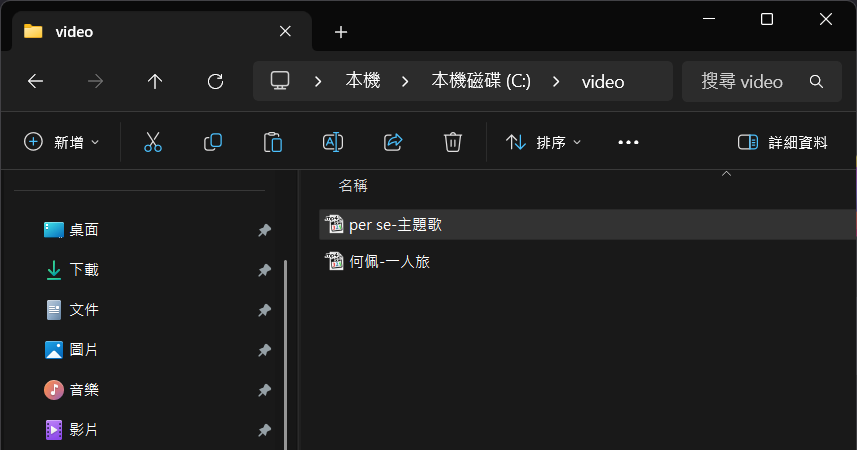
06. 因為要播放的影片多於一個,所以先建立Playlist,否則,之後用CMD指令執行時會出現錯誤。打開MPC-HC播放程式,在『檔案』、『開啟檔案』,將要播放的影片加到程式內。

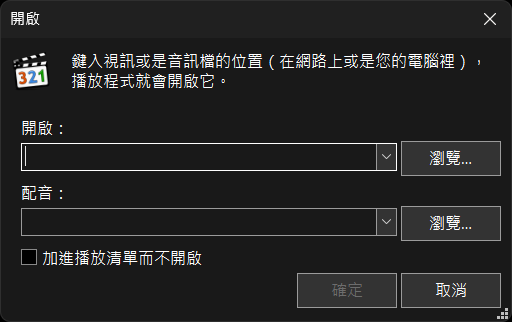
07. 在影片播放時,接『View』、『播放清單』,或鍵盤快捷鍵『CTRL+7』,打開播放清單版面,將播放清單(檔案名稱我用list.mpcpl)儲存於『c:\video』同一資料夾內。
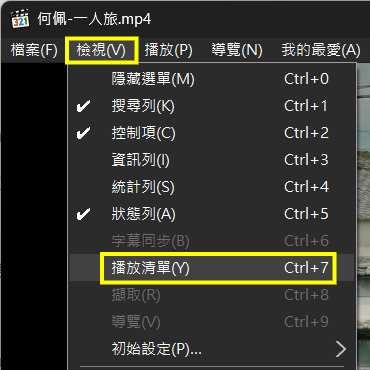
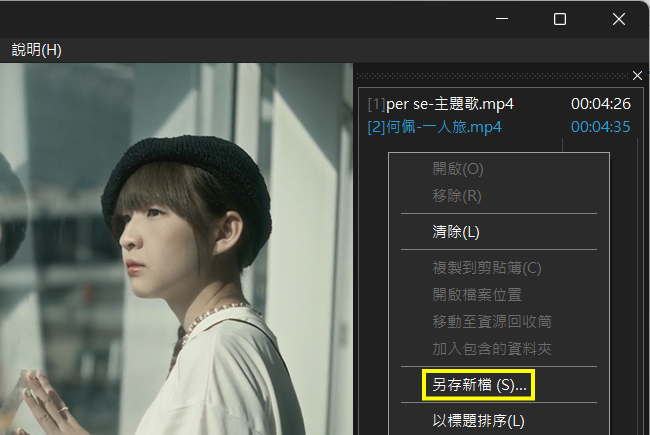
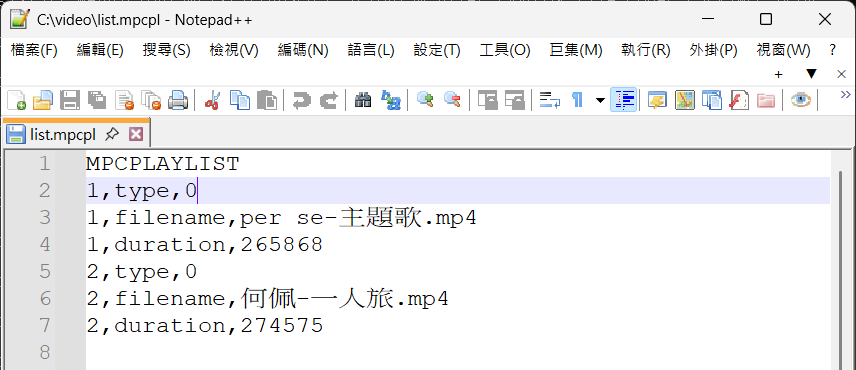
08. 因為會設定指定時間內播放影片,會先在電腦BIOS中,設定指定時間開機,既然用於公司,當然是星期一至五,早上9時自動開機。
09. 電腦開機後,登入用戶時不能設定密碼,以便電腦可直接登入到Windows Desktop內,再執行Startup程式。
08. Startup程式可以用BATCH檔案,檔案名設定為『startup_video.bat』,以CMD指令執行。BATCH檔案放於『C:\ProgramData\Microsoft\Windows\Start Menu\Programs\Startup』位置,這位置是Windows公用Startup程式位置,不會因受不同登入用戶所影響。
09. BATCH檔案內容:
start "C:\Program Files (x86)\K-Lite Codec Pack\MPC-HC64\mpc-hc64.exe" "c:\video\list.mpcpl" /play /fullscreen
10. 在MPC-HC播放程式中,啟用影片不斷重複播放選項。
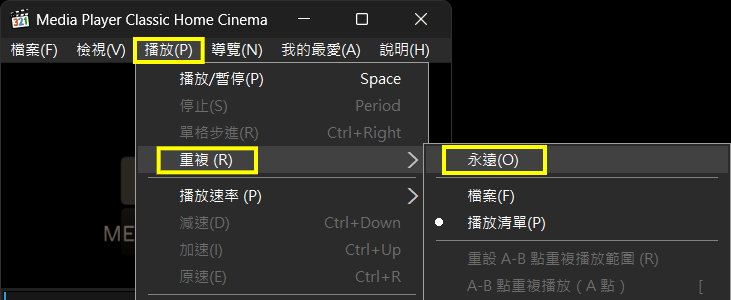
11. 來到這裡,設定基本完成。但考慮到既然是不斷重複播放,要不有人收工時熄機,否則電視便會7×24不斷播放直到壽終正寢。所以會在電腦Windows中,設定Task Scheduler,於指定時間自動關機。而電視設定為30分鐘沒有收到訊號,亦會自動進入休眠模式。
12. 開機同關機也設定完成,但我居然算漏15年以上歷史既電視,不支持HDMI CEC功能。CEC全名為Consumer Electronics Control,其中一個功能,就是只要HDMI有訊號出現,電視就會跟著自動開啟,並自動切換到訊號輸入端口。這個我真的沒有辦法,要不公司比錢換部電視,要不有人每天返工,指定時間用電視遙控開啟電視。既然責任不在我方,這個問題就由同事自己決定吧!

發佈留言